El Firewall de Windows puede marcar los archivos y hacer que no estén disponibles
- La computadora almacena los datos procesados como archivos para que estén disponibles cuando sea necesario.
- Un archivo corrupto puede causar el error 0x800710fe haciendo que el archivo no esté disponible.
- Ejecutar el escaneo SFC y DISM de su dispositivo debería ayudar en la resolución de problemas.
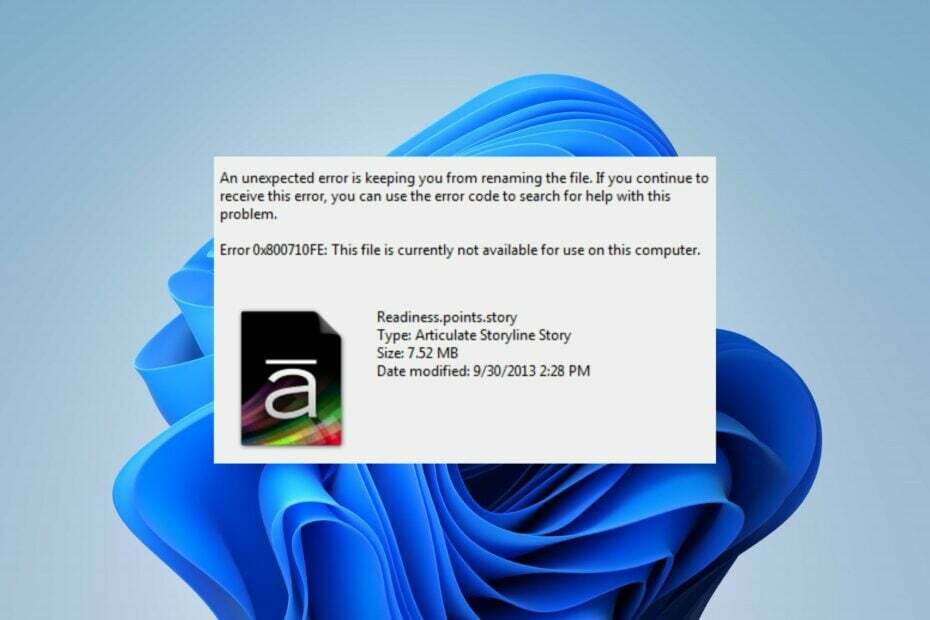
XINSTALAR HACIENDO CLIC EN EL ARCHIVO DE DESCARGA
Fortect es una herramienta de reparación del sistema que puede escanear su sistema completo en busca de archivos del sistema operativo dañados o faltantes y reemplazarlos con versiones de trabajo de su repositorio automáticamente.
Aumente el rendimiento de su PC en tres sencillos pasos:
- Descargar e instalar Fortect en tu computadora
- Inicie la herramienta y Empezar a escanear
- Haga clic derecho en Reparary arreglarlo en unos minutos.
- 0 los lectores ya han descargado Fortect en lo que va de mes
La computadora procesa los datos sin procesar, los almacena y los pone a disposición como un archivo en el formato deseado. Sin embargo, a veces pueden aparecer códigos de error como 0x800710fe al acceder a los archivos.
0x800710fe: el archivo no está disponible actualmente puede ocurrir al acceder a archivos en su PC. Por lo tanto, examinaremos cómo solucionar este error en Windows.
Además, puede leer acerca de cómo solucionar Errores del sistema de archivos de Windows en tu computadora
¿Qué causa el error 0x800710fe?
El error puede ocurrir por una variedad de razones, que incluyen:
- Archivo en uso por otro programa – Si un archivo al que está intentando acceder está actualmente abierto o está siendo utilizado por otro programa, puede recibir este mensaje de error.
- El software antivirus o de seguridad está bloqueando el acceso – A veces, el antivirus u otro software de seguridad pueden impedir el acceso a los archivos de su computadora, lo que genera este mensaje de error.
- Archivos corruptos - A archivo de sistema corrupto en su computadora puede hacer que el archivo sea inaccesible y podría causar este mensaje de error.
- Errores de disco – Si el archivo en el segmento de disco donde hay errores puede causar el mensaje de error de archivo no disponible 0x800710fe.
Los siguientes factores enumerados anteriormente pueden variar en diferentes circunstancias o PC. No obstante, discutiremos cómo resolver el problema.
¿Cómo puedo solucionar el error 0x800710fe?
1. Ejecutar escaneo SFC/DISM
- presione el ventanas botón, tipo comando, y haga clic en Ejecutar como administrador Para abrirlo.

- Hacer clic Sí Si el Control de cuentas de usuario de Windows aparece el aviso.
- Escribe lo siguiente y presiona Ingresar:
sfc /escanear ahora
- Luego escriba el siguiente comando y presione Ingresar:
Desactivar/En línea/Limpieza-Imagen/Restaurar salud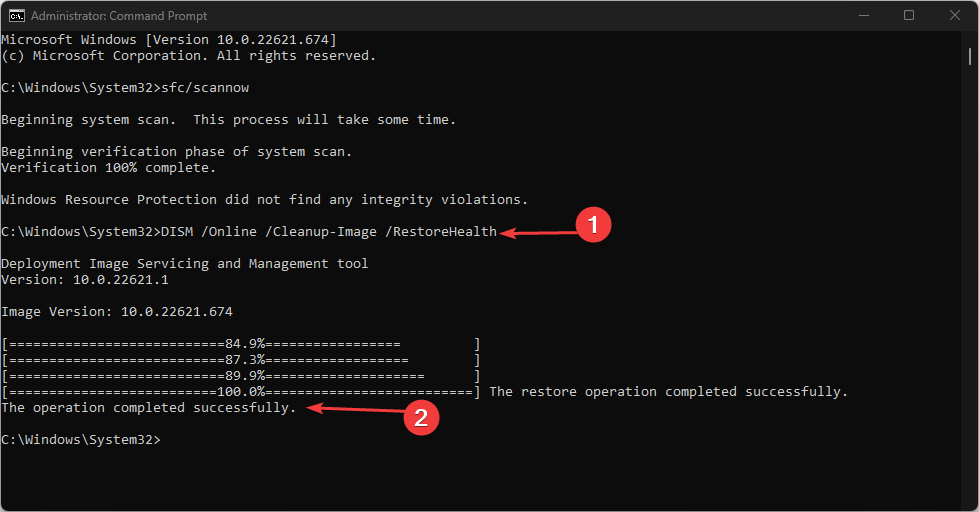
- Reinicie su PC y verifique si el error persiste.
Realizar un escaneo SFC/DISM solucionará los problemas del dispositivo de almacenamiento y reparará el almacenamiento corrupto. Consulta nuestra guía sobre El escaneo SFC ahora no funciona en Windows si tiene algún problema con SFC.
Alternativamente, puede utilizar una aplicación de software diseñada para escanear su PC y reparar archivos de sistema corruptos.
2. Ejecute un comando Comprobar disco
- Abre el Menu de inicio, tipo cmd y haga clic en Ejecutar como administrador.

- Escriba el siguiente símbolo del sistema y presione Entrar.
chkdsk c:/f/r/x(La letra C se refiere a la letra de la unidad que desea reparar)
- Cierre el símbolo del sistema y compruebe si el error persiste.
Usar el comando chkdsk en su PC ayudará a encontrar y reparar problemas con el archivo defectuoso. Lea nuestra guía sobre cómo arreglar el El comando chkdsk tarda una eternidad en ejecutarse en Windows
3. Deshabilitar la sincronización de archivos sin conexión
- Haga clic con el botón izquierdo en el ventanas icono, tipo Panel de controly presione Ingresar Para abrirlo.
- Haga clic en la barra de direcciones de búsqueda, escriba Centro de sincronización y presiona Ingresar llave.

- Seleccionar Centro de sincronización del resultado de la búsqueda y haga clic en Administrar archivos sin conexión desde el panel izquierdo.

- Selecciona el Deshabilitar archivo sin conexión botón de la ventana sin conexión y haga clic Sí sobre el UAC aviso para completar el proceso.
Deshabilitar la sincronización sin conexión solucionará los errores generados por archivos dependientes sin conexión.
- Error de pantalla azul Netwtw10.sys: 4 formas de solucionarlo
- NET HELPMSG 3774: Cómo corregir este error en 5 pasos
- 0x80180014 Error de piloto automático: 5 formas de solucionarlo rápidamente
4. Formatee la base de datos CSC usando el Editor del Registro
- Prensa ventanas clave + R, tipo regeditary presione Ingresar para abrir el Editor de registro.

- Copie y pegue el siguiente directorio en la barra de direcciones del Editor del Registro y presione Ingresar:
Computadora\HKEY_LOCAL_MACHINE\SYSTEM\CurrentControlSet\Services\CSC
- Haga clic derecho en el panel lateral derecho, seleccione Nuevoy haga clic en el Valor DWORD (32 bits) desde el menú contextual lateral.

- Nombra el nuevo valor como FormatDatabase.
- Haga doble clic en el FormatoBase de datos, seleccionar hexadecimal desde el Base categoría, y la Datos de valor a 1.
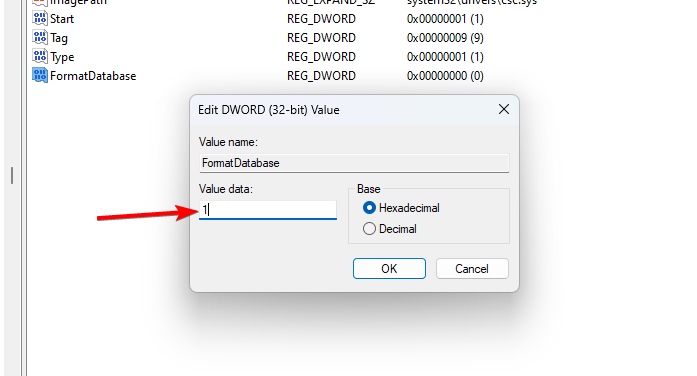
- Haga clic en el DE ACUERDO para guardar el valor modificado y reiniciar su PC.
Formatear la carpeta CSC borrará todos los datos del clúster que pueden causar el error de archivo no disponible. Lea acerca de cómo arreglar La edición del registro de Windows ha sido deshabilitada por el administrador en el sistema operativo Windows.
5. Resetea tu PC
- presione el ventanas + I llave para abrir la Configuración de Windows.
- Selecciona el Sistema y haga clic en Recuperación.

- Clickea en el Restablecer PC botón del panel lateral derecho.

- Selecciona el Mantener mis archivos opción del nuevo Windows para mantener sus datos, eliminar aplicaciones y restablecer la configuración a los valores predeterminados después de la reinstalación.

- Alternativamente, seleccione el Quitar todo opción, para realizar un restablecimiento completo de Windows.
Restablecer su PC puede ser el último recurso para corregir el código de error 0x800710fe, ya que restaurará todo a los valores predeterminados. Tenemos una guía sobre cómo restablecimiento de fábrica de Windows dispositivos.
Además, no dude en consultar nuestra guía detallada sobre cómo solucionar Windows que no puede reconocer tarjetas micro SD. Además, puede leer sobre la el mejor software para reparar tarjetas SD dañadas para el sistema operativo Windows.
Si tiene más preguntas o sugerencias, por favor déjelas en la sección de comentarios.
¿Sigues experimentando problemas?
PATROCINADO
Si las sugerencias anteriores no han resuelto su problema, su computadora puede experimentar problemas de Windows más graves. Sugerimos elegir una solución todo en uno como Fortalecer para solucionar problemas de manera eficiente. Después de la instalación, simplemente haga clic en el Ver y arreglar botón y luego presione Iniciar reparación.


